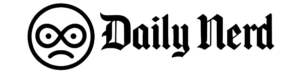A partir de 14 de outubro, a Microsoft irá Windows 10 não é mais compatível. Isso deixa um grande número de computadores potencialmente vulneráveis a todos os tipos de problemas de segurança. Muitos computadores com Windows 10 são Totalmente compatível com Windows 11 e atualizações gratuitas. Muitos outros parecem ser “incompatíveis” e requerem novo hardware ou substituição completa.
Mas espere! Acontece que muitos computadores com Windows 10 podem realmente ser compatíveis com o Windows 11, apesar das notificações em contrário. Tudo que você precisa é de alguns ajustes simples em suas configurações. Eles não exigem a interrupção do computador e levam apenas alguns minutos para serem concluídos.
No meu caso, a Microsoft disse que meu computador de 6 anos não era compatível, mas depois de seguir estas etapas, agora é compatível. De modo geral, se você tiver essa idade ou mais, poderá fazer upgrade seguindo as etapas abaixo. Se for mais antigo que isso, é menos provável, mas ainda é possível. Aqui está o que você precisa fazer:
Verifique o motivo primeiro
Antes de começar a mexer nas configurações, execute o aplicativo PC Health Check da Microsoft. Este aplicativo provavelmente já está instalado no seu computador. Basta pressionar a tecla Windows no teclado e digitar “verificação de integridade”. Se não, Você pode baixar o PC Health Check De graça. Abra o aplicativo para verificar a compatibilidade com o Windows 11. Especificamente, por que não está funcionando? Se você encontrar problemas com inicialização segura e TPM, eles podem ser corrigidos e são detalhados abaixo. Torna-se ainda mais difícil se houver outros problemas, como processadores incompatíveis.
Um exemplo de como o aplicativo PC Health Check mostra se o seu computador é compatível com o Windows 11 e por que (ou por que não é).
Se for um problema de processador e você planeja realizar uma “instalação limpa” do Windows 11 limpando seu computador e reinstalando todos os programas e arquivos, você deve ignorar a verificação da CPU. como fazer isso Não é oficialmente suportadoMas. A inicialização segura e a compatibilidade com TPM ainda são necessárias, então não acho que muitas pessoas lendo isso terão uma placa-mãe compatível, mas uma CPU incompatível.
Inicialização segura e TPM 2.0
Para mim, eu só queria brincar campo de batalha 6. Imagine minha surpresa e frustração quando o Steam me disse que meu computador era incompatível. Sim, como você, tenho tentado tornar o Windows 11 uma realidade e agora estou finalmente chutando aquela placa sem saída. Acontece que as mesmas coisas que o BF6 exige são as mesmas que fazem com que o Windows 10 decida que seu computador não está pronto para o Windows 11. Existem dois principais. Inicialização segura e módulo de plataforma confiável (TPM).
Ah, e tenha em mente que os ajustes detalhados aqui não tornarão magicamente compatíveis computadores com hardware incompatível, como processadores baseados em ARM, alguns processadores AMD e sistemas de 32 bits muito mais antigos. Não se preocupe se não tiver certeza. Se você esquecer o que há dentro do seu computador, veja como descobrir.
Verificando inicialização segura e TPM
Exemplo do programa msinfo32. A seção vermelha é a mais importante ao atualizar para o Windows 11. O “Tipo de sistema” deve ser “baseado em x64” e o BIOS deve ser “UEFI”. O fabricante e o produto da BaseBoard em si não são requisitos, mas anotar quais são ajudará você a acessar o BIOS e encontrar ajuda mais específica, se necessário.
Por fim, o Secure Boot não precisa estar ativado, mas a placa-mãe/base deve ser pelo menos compatível com o Secure Boot. Se você não sabe por que deve ser desligado, é melhor ligá-lo.
Imprensa Tecla Windows e tecla R. tipo msinfo32 Procure o estado de inicialização seguro. Pode estar desligado. Também, Verifique o modo BIOS. Isso deve dizer UEFI. Todas essas configurações serão explicadas em detalhes posteriormente. Ao executar este programa, observe o fabricante e o modelo da sua placa de base (também conhecida como placa-mãe). Isso será útil mais tarde.
imprensa Windows Plus R novamente. tipo tpm.msc Verifique se informações como informações do fabricante são exibidas e você está pronto para começar. Se não, nem tudo está perdido. Ativá-lo pode ser suficiente, conforme detalhado abaixo.
Exemplo de informação exibida pelo programa tpm.msc caso a placa-mãe possua TPM ativo.
Configurações do BIOS para alterar
A parte mais difícil de todo esse processo é descobrir como entrar no BIOS do seu computador (que significa Sistema Básico de Entrada/Saída). Esta é uma peça simples de programação usada para iniciar o computador antes de carregar o Windows. A maioria dos BIOS possui um botão no teclado para acessar as configurações durante o processo de inicialização. Por exemplo, no meu computador, pressiono Delete ou F2 na primeira tela de carregamento (pré-Windows). Costumo pressionar as teclas com frequência durante o processo de inicialização porque não sei quando as teclas digitadas serão registradas. Quando começamos a construir computadores, na era das trevas, no final do século 20, parecia ser a única maneira de fazê-los funcionar. Se você não conseguir acessar o BIOS, procure por “Access BIOS” além do modelo da sua placa-mãe.
Se você tiver uma placa-mãe MSI, a interface do BIOS ficará assim:
Habilitando UEFI (Interface de Firmware Extensível Unificada)
Seu computador pode já estar configurado para usar UEFI em vez do modo Legacy BIOS. Caso contrário, você precisará habilitá-lo e reiniciar. Existem muitos fabricantes de placas-mãe para dizer exatamente onde está essa configuração, mas deve ser bastante óbvio. Caso contrário, verifique suas configurações avançadas. Conforme mencionado acima, procurar sua placa-mãe e “Ativar UEFI” deve ajudar. Observe que se você não conseguir ativar o UEFI, não poderá executar as etapas a seguir ou atualizar para o Windows 11.
Exemplo de interface BIOS da Asus.
Habilitar inicialização segura
Ao retornar ao BIOS após ativar o UEFI, procure a configuração Secure Boot. Assim como o UEFI, seu sistema deve ser compatível com Secure Boot para funcionar com o Windows 11. Não há necessidade de ativar a inicialização segura;A opção só precisa estar lá. No entanto, a menos que você planeje instalar o Linux ou outro sistema operacional que não seja da Microsoft em seu computador, e se estiver lendo este guia, provavelmente não o fará, você deve ativar a inicialização segura para evitar certos tipos de malware.
Exemplo de interface de BIOS da ASRock
Habilitar TPM
Finalmente, habilite o TPM. Novamente, se você não puder fazer isso, não poderá atualizar para o Windows 11. A partir de 2016, uma versão do TPM será necessária em máquinas Windows. Portanto, se o seu computador veio com o Windows 10 quando era novo, ele deveria ter uma versão do TPM. Se o hardware do seu computador for mais antigo, provavelmente não terá a compatibilidade TPM necessária.
Oficialmente, o TPM 2.0 é necessário para executar o Windows 11, mas existem soluções alternativas para PCs com TPM 1.2 e algumas CPUs mais antigas. No entanto, requer alterações no registro do seu computador. Se você ainda não sabe como entrar na BIOS do seu computador, não recomendamos mexer no registro. Se você cometer um erro aqui, poderá danificar seu computador. Na verdade, esse método foi descrito na própria página de suporte da Microsoft em determinado momento. Desde então, essa página foi substituída por uma página que basicamente diz: “Não instale o Windows 11 em um computador incompatível”. Para a maioria das pessoas, esse é provavelmente o melhor conselho. Se você não se importa com o risco de destruir seu computador, faça um backup. todos seus dados pessoais primeiro), você pode conferir Versão de arquivo da web da página da Microsoft.
No meu computador, ativar o UEFI me permitiu ativar a inicialização segura e ativar a segurança do TPM ao mesmo tempo. Salvei as configurações e reiniciei meu computador. Os preparativos estão completos. Esperamos que tudo corra bem para você. Nesse caso, tudo que você precisa fazer é: Verifique novamente a compatibilidade do Windows 11.
Solução de hardware barata se o procedimento acima não funcionar
Se as etapas acima não funcionarem, pode ser porque a placa-mãe em si não é compatível com os novos padrões de segurança do Windows 11. Antes de jogá-lo fora na grande lata de lixo vazia (também conhecido como Best Buy ou outro reciclador de eletrônicos local), há uma última esperança. Várias empresas fazem Módulo TPM Adiciona compatibilidade TPM a determinadas placas-mãe. Mas não tenha muitas esperanças. Passaram-se apenas alguns anos desde que essa compatibilidade estava no horizonte antes que os fabricantes incluíssem conexões adicionais sem incluir a compatibilidade.
Para obter mais informações, pesquise sua placa-mãe no Google e pesquise “compatibilidade TPM”.
Devo me preocupar?
Se este for o monitor que você estava usando, seu computador pode não ser compatível com o Windows 11. Ele também precisa ser reciclado. Você pode fazer isso gratuitamente na Best Buy e em outros lugares.
Se o seu computador for relativamente novo (menos de 6 anos), não demorará muito para que esteja pronto para uma atualização do Windows 11. Esse tempo vale a pena? absolutamente. Sem atualizações de segurança adicionais, Pelo menos você não pode fazer isso sem outras etapasseu computador fica vulnerável a malware e vírus. Existem milhões de PCs com Windows 10, muitos dos quais não serão atualizados para o Windows 11, então os hackers sem dúvida tentarão descobrir e explorar problemas de segurança recém-descobertos.
A única exceção é se você tiver um computador antigo que não esteja conectado à Internet e nunca estará. Uma lacuna no ar, como dizem nos filmes de espionagem. Se você não consegue baixar algo, não pode ser infectado. Considere isso apenas se: claro Nunca está conectado ao mundo exterior.
Se o seu computador for muito antigo para atualizar, pense em algo novo. Felizmente, com a aproximação das festas de fim de ano, deve haver alguns bons descontos nos próximos meses.
próxima etapa
Assim que seu computador estiver pronto para o Windows 11, Atualizar é fácile, surpreendentemente, é gratuito para a maioria das pessoas.